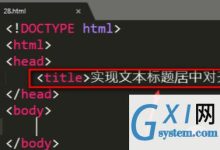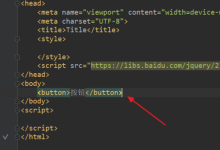在HTML中,我们可以通过CSS来设置按钮的样式,CSS(层叠样式表)是一种用于描述 HTML文档样式的语言,它可以让我们轻松地控制页面元素的外观,以下是如何使用CSS设置HTML按钮样式的详细教程。,1、我们需要在HTML文件中创建一个按钮元素,按钮元素使用 <button>标签表示,,在上面的代码中,我们在 <head>标签内部添加了一个 <link>标签,用于链接外部CSS文件,这里我们将样式表命名为 styles.css,并将其放在与HTML文件相同的目录下,我们在 <body>标签内创建了一个名为 custombutton的按钮。,2、接下来,我们需要在CSS文件中编写样式规则,打开刚刚创建的 styles.css文件,然后添加以下代码:,在上面的代码中,我们首先使用 button选择器重置了所有按钮的默认样式,我们使用 .custombutton类名为特定的按钮应用自定义样式,在这里,我们将背景颜色设置为蓝色。,3、现在,我们可以在浏览器中查看 按钮样式,保存HTML和CSS文件,然后在浏览器中打开HTML文件,你应该能看到一个带有自定义背景颜色的按钮。,除了上述示例中的样式属性外,我们还可以使用许多其他属性来进一步定制按钮样式,以下是一些常用的CSS属性:,border:设置边框宽度、样式和颜色。 border: 1px solid black;,borderradius:设置边框圆角。 borderradius: 5px;,boxshadow:设置阴影效果。 boxshadow: 2px 2px 5px rgba(0, 0, 0, 0.3);,transition:设置过渡效果。 transition: backgroundcolor 0.3s ease;,transform:设置元素的变换效果。 transform: scale(1.2);,fontfamily、 fontsize、 fontweight等:设置文本相关属性。 fontfamily: Arial, sansserif; fontsize: 18px; fontweight: bold;,通过组合这些属性,我们可以创建出各种不同风格的按钮,还可以使用伪类(如 :hover)和伪元素(如 ::before和 ::after)为按钮添加交互效果和装饰元素,CSS提供了丰富的功能,让我们可以轻松地定制HTML按钮的样式和行为。, ,<!DOCTYPE html> <html> <head> <link rel=”stylesheet” type=”text/css” href=”styles.css”> </head> <body> <button class=”custombutton”>点击我</button> </body> </html>,/* 重置按钮样式 */ button { backgroundcolor: #4CAF50; /* 设置背景颜色 */ border: none; /* 移除边框 */ color: white; /* 设置文本颜色 */ padding: 15px 32px; /* 设置内边距 */ textalign: center; /* 设置文本对齐方式 */ textdecoration: none; /* 移除文本装饰线 */ display: inlineblock; /* 将按钮显示为行内块级元素 */ fontsize: 16px; /* 设置字体大小 */ margin: 4px 2px; /* 设置外边距 */ cursor: pointer; /* 设置鼠标指针为手形 */ } /* 自定义按钮样式 */ .custombutton {...

在网页设计中,按钮的居中显示是非常重要的一个技巧,它不仅可以使页面看起来更加整洁,而且可以提高用户体验,如何在HTML中实现按钮的居中呢?下面我将详细介绍一下具体的操作步骤。,我们需要了解的是,HTML本身并不能直接控制元素的布局,它只能定义元素的内容和结构,真正控制元素布局的是CSS,也就是层叠样式表,要实现按钮的居中,我们需要使用CSS来实现。,1、内联样式:这是最简单的一种方式,我们在HTML元素中使用”style”属性来直接写入CSS代码,我们可以将一个按钮设置为居中:,这段代码的意思是,将按钮的左右外边距都设置为自动,这样当按钮的父元素宽度固定时,按钮就会在其父元素的中心位置显示,我们将按钮的display属性设置为block,这是因为默认情况下,button元素的display属性为inline,而inline元素是不能设置左右外边距的。,2、内部样式:我们可以在HTML文档的head部分添加style标签,然后在其中写入CSS代码,这种方式的优点是,可以将CSS代码与HTML代码分开,使代码更加清晰。,这段代码的意思是,我们定义了一个名为”center”的类,然后将这个类应用到我们的按钮上,这样,我们就可以通过修改这个类的定义,来改变所有应用了这个类的元素的样式。,3、外部样式:我们可以将CSS代码写在一个单独的.css文件中,然后在HTML文档中通过link标签来引用这个文件,这种方式可以使CSS代码更加独立,也方便了样式的管理和复用。,在styles.css文件中,我们需要定义”center”类:,4、使用Flexbox布局:Flexbox是一种新的布局模式,它可以使我们更容易地实现元素的对齐和排列,我们可以在父元素上设置flex属性,然后通过justifycontent和alignitems属性来实现元素的水平和垂直居中。,这段代码的意思是,我们将一个div元素设置为flex容器,然后通过justifycontent和alignitems属性将其内容(即我们的按钮)居中,我们将div的高度设置为100vh,这意味着它将占据整个视口的高度,这样,无论用户如何调整浏览器的大小或滚动页面,按钮都会保持在视口的中心位置。,以上就是在HTML中实现按钮居中的几种主要方法,每种方法都有其优点和适用场景,你可以根据实际需求选择合适的方法,希望这些信息对你有所帮助。, ,<button style=”marginleft: auto; marginright: auto; display: block;”>点击我</button>,<head> <style> .center { marginleft: auto; marginright: auto; display: block; } </style> </head> <body> <button class=”center”>点击我</button> </body>,<head> <link rel=”stylesheet” type=”text/css” href=”styles.css”> </head> <body> <button class=”center”>点击我</button> </body>,.center { marginleft: auto; marginright: auto; display: block; },<div style=”display: flex; justifycontent: center; alignitems: center; height: 100vh;”> <button>点击我</button> </div>

在HTML中,按钮是一个非常重要的元素,它允许用户与网页进行交互,通过点击按钮,用户可以执行各种操作,如提交表单、打开链接等,本文将详细介绍如何在HTML中创建按钮,并提供一些实用的技巧和示例代码。,1、创建一个基本的按钮,要在HTML中创建一个基本的按钮,可以使用 <button>标签。 <button>标签是内联元素,可以与其他HTML元素一起使用,以下是一个简单的示例:,在这个示例中,我们使用了 <button>标签来创建一个按钮,并为其添加了文本“点击我”。 type="button"属性表示这是一个按钮,而不是其他类型的按钮(如提交按钮)。,2、添加按钮样式,默认情况下,HTML按钮的样式可能不太美观,为了改善其外观,我们可以使用CSS来设置按钮的样式,以下是一个简单的示例:,在这个示例中,我们使用CSS为 <button>标签设置了样式,我们将背景颜色设置为绿色,去掉了边框,并将文本颜色设置为白色,我们还设置了内边距、文本对齐方式、去除下划线等其他样式,我们将鼠标指针设置为手形,以便用户知道可以单击该按钮。,3、添加JavaScript事件处理程序,要使按钮具有交互功能,我们需要为其添加JavaScript事件处理程序,以下是一个简单的示例:,在这个示例中,我们为 <button>标签添加了一个 onclick属性,该属性的值是一个JavaScript函数名(在本例中为 onButtonClick),当用户单击按钮时,将调用此函数,在 <script>标签中,我们定义了 onButtonClick函数,该函数会在控制台中显示一个警告框。, ,<!DOCTYPE html> <html> <head> <title>HTML按钮示例</title> </head> <body> <button type=”button”>点击我</button> </body> </html>,<!DOCTYPE html> <html> <head> <title>HTML按钮样式示例</title> <style> button { backgroundcolor: #4CAF50; /* 设置按钮背景颜色 */ border: none; /* 去掉边框 */ color: white; /* 设置文本颜色 */ padding: 15px 32px; /* 设置内边距 */ textalign: center; /* 设置文本居中 */ textdecoration: none; /* 去掉下划线 */ display: inlineblock; /* 使其成为行内块级元素 */ fontsize: 16px; /* 设置字体大小 */ margin: 4px 2px; /* 设置外边距 */ cursor: pointer; /* 改变鼠标指针为手形 */ } </style> </head> <body> <button type=”button”>点击我</button> </body> </html>,<!DOCTYPE html> <html> <head> <title>HTML按钮事件处理示例</title> <script> function onButtonClick() { alert(‘你点击了按钮!’); // 当用户点击按钮时显示警告框 } </script> </head> <body> <button type=”button” onclick=”onButtonClick()”>点击我</button> </body> </html>,

在HTML中,按钮是一种常用的交互元素,用户可以通过点击按钮来触发某些操作,在HTML中创建按钮主要使用 <button>标签,下面我将详细介绍如何在HTML中创建按钮。,1. 基本按钮,最基本的按钮可以使用 <button>标签来创建,如下所示:,在这个例子中, <button>是标签, type="button"是属性,”点击我”是按钮的文本内容。,2. 提交按钮,如果你想创建一个提交按钮,你可以使用 <input>标签,并将类型设置为”submit”,如下所示:,在这个例子中,表单的提交操作将由服务器处理,服务器地址为”/submit”。,3. 链接按钮,如果你想创建一个看起来像链接的按钮,你可以使用 <a>标签,并将类型设置为”button”,如下所示:,在这个例子中,点击按钮将会导航到”/home”页面。,4. 自定义样式的按钮,你可以通过CSS来自定义按钮的样式,例如改变背景颜色、字体颜色、边框等,下面是一个例子:,在这个例子中,我们设置了按钮的背景颜色为绿色,文字颜色为白色,并且没有边框。,5. JavaScript交互,你还可以使用JavaScript来增加按钮的交互性,当用户点击按钮时,弹出一个警告框,下面是一个例子:,在这个例子中,当用户点击按钮时,会弹出一个包含”你点击了按钮!”的警告框。,6. 禁用和启用按钮,你可以通过设置 disabled属性来禁用或启用按钮。,在这个例子中,按钮被禁用,用户不能点击它,你也可以通过JavaScript来动态地启用或禁用按钮:,在这个例子中,我们首先通过ID获取了按钮元素,然后我们可以通过设置 disabled属性来禁用或启用按钮。,以上就是在HTML中创建和使用按钮的基本方法,HTML提供了丰富的标签和属性,使得我们可以创建出各种各样的交互元素,通过CSS和JavaScript,我们可以进一步定制这些元素的外观和行为,从而提供更好的用户体验。, ,<button type=”button”>点击我</button>,<form action=”/submit”> <input type=”submit” value=”提交”> </form>,<a href=”/home” type=”button”>返回首页</a>,<button style=”backgroundcolor: #4CAF50; color: white; border: none;”>点击我</button>,<button onclick=”alert(‘你点击了按钮!’)”>点击我</button>
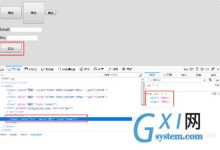

 国外主机测评 - 国外VPS,国外服务器,国外云服务器,测评及优惠码
国外主机测评 - 国外VPS,国外服务器,国外云服务器,测评及优惠码